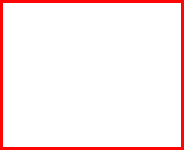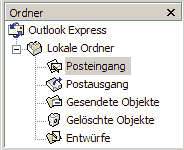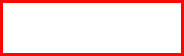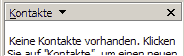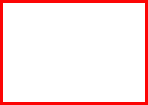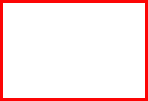E-Mail - Posteingang |
| E-Mail Grundlagen | Home | EDV-Kurs | E-Mail schreiben |
Mit Outlook Express können Sie folgende Aufgaben lösen:
automatisch Mails von verschiedensten E-Mail-Konten abrufen |
|
Entwürfe und Nachrichten erstellen, Nachrichten senden |
|
Kontakte, Adressen usw. verwalten |
|
ein- und ausgegangene Mails verwalten und aufbewahren. |
|
an verschiedensten Newsgroups teilnehmen |
Das Programmfenster von Outlooke Express
Bei diesem dargestellten Fenster ist der Posteingang aktiviert.| Titelleiste | ||||||
| Menüleiste | ||||||
| Symbolleiste | ||||||
| Ordnerleiste | ||||||
|
|
Ordnerliste Posteingang Kontakte Vorschaufenster |
||||
| Statusleiste | ||||||
Über die Ordnerliste können Sie den Inhalt der einzelnen Ordner (Posteingang, Postausgang, . . .) angezeigt werden.
Empfangene Mails - Posteingang
Die Liste der empfangenen Mails ist in mehrere Spalten geteilt
| Zeigt die hohe Dringlichkeit an mit der das Mail gesendet wurde. | |
| Diesem Mail liegt ein Attachment (eine Einfügung) bei.
Nach dem Öffnen des entsprechenden Mails (Doppelklick) erscheint im
Kopf eine Zeile "Einfügen" mit der entsprechenden Datei.
Diese kann dann durch einen abermaligen Doppelklick auf die Datei geöffnet
oder zuvor gespeichert werden. In einem Attachment könnte ein Virus verborgen sein. Seien Sie deshalb besonders vorsichtig beim Öffnen von Attachments von unbekannten Absendern. |
|
| Diese Markierung kann beliebig gesetzt werden. Entsprechend markierte Mails lassen sich dann gemeinsam reihen. | |
| Das Symbol für eine gelesenes Mail. | |
| Ein ungelesenes Mail. | |
| Auf dieses Mail erfolgte eine Antwort mit "Antworten". | |
| Dieses Mail wurde mit "Weiterleiten" weitergesendet. | |
| Diese Nachricht wurde vom Absender digital signiert. Signierte E-Mail ermöglicht es, die Authentizität der Nachricht zu überprüfen, und zwar, dass die Nachricht von dem angenommenen Absender stammt und nicht während der Übertragung gefälscht wurde. |
In den nächsten Spalten wird der Absender das zugehörige Betreff und das Datum angezeigt.
![]() Die Überschriften der einzelnen Spalten sind aktiv. Wenn Sie sie anklicken, so werden die Mails auf bzw. absteigend, nach Datum oder Anfangsbuchstaben gereiht.
Die Überschriften der einzelnen Spalten sind aktiv. Wenn Sie sie anklicken, so werden die Mails auf bzw. absteigend, nach Datum oder Anfangsbuchstaben gereiht.
| Öffnen Sie Outlook Express und wechseln Sie in den Posteingang und probieren Sie das aus. |
Kontakte, Adressen
Natürlich können Sie E-Mailadressen beim Schreiben von Mails immer eintippen. Bequemer und nicht so fehleranfällig ist jedoch die Verwaltung von häufig verwendeten Adressen mit dem Adressbuch.| Das Adressbuch wird über die Schaltfläche "Adressen" oder über die Menüleiste "Extras" und "Adressbuch" aufgerufen. |
Im Adressbuch können Sie neben neuen Kontakten, auch Adressen in Gruppen zusammenfassen, oder über Ordner die Adressen sortieren.
Neuer Kontakt
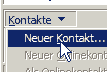 |
Neue Kontakte können Sie direkt im Adressbuch anlegen, oder aber auch über das Menü "Kontakte" über der Kontakteliste. |
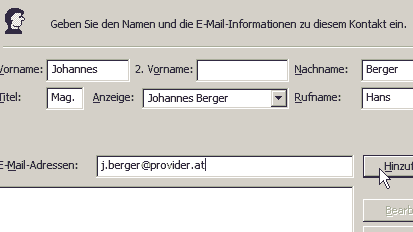 |
| Probieren Sie das aus. Erstellen Sie mehrere Kontakte. Nach "Hinzufügen" und "OK" erscheint der neue Kontakt in der Liste. |
Besonders einfach funktioniert die Übernahme der Kontakte über erhaltene Mails im Posteingang.
 |
Klicken Sie dazu mit der rechten Maustaste (Kontextmenü) auf ein entsprechendes Mail und wählen den Eintag: "Absender dem Adressbuch hinzufügen". |
Über das Kontextmenü zum Kontakt und dem Eintrag "Eigenschaften" erhalten Sie eine Zusammenfassung. Mit den einzelnen Reitern (Name, . . .) können Sie dann noch entsprechende Ergänzungen machen.
| Probieren Sie das aus. |
Weitere wichtige Begriffe
Spam
Frei übersetzt: "Sülze". Man versteht darunter Massenmails, die hauptsächlich zu Werbezwecken verschickt werden.
Leider gibt es noch keine Aufkleber "Keine Werbung" auf den Mail-Konten. Und wenn, würde es wahrscheinlich, so wie bei den Postfächern, nicht viel helfen.
Antworten auf Spam-Mails verschlimmern sie Situation meist nur.
Manche Provider bieten einen Spam-Filter, mit dem man gewisse Absender sperren kann. Sie können auch über "Regeln" in Outlook Express Absender blockieren.
Newsletter
Das sind massenhafte Mailsendungen, die zu bestimmten Themen in Abständen verschickt werden. Im Unterschied zum Spam muss man Newsletter abonnieren, - man wird in eine Mailing-Liste (Verteilerliste) aufgenommen. Newsletter können auch wieder abbestellt werden.
Newsgroups
Das sind die Anschlagbretter im Internet zu bestimmten Themen. Darüber werden Informationen, Kritiken und Meinungen ausgetauscht. Solche Gruppen finden Sie z.B. über http://groups.google.com/.
Man unterscheidet zwischen moderierten (zensuriert) und unmoderierten Newsgroups.
Eine Newsgroup über Outlook Express in Deutsch finden Sie unter http://groups.google.com/groups?hl=de&lr=&ie=UTF-8&group=de.comm.software.
ACHTUNG ! |
Wer allzu sorglos beim Mailverkehr ist, setzt sich erheblichen Gefahren aus. |
Mögliche Prüfungsfragen
Welche Aufgaben können mit Outlook Express erledigt werden?
Aus welchen Hauptteilen besteht das Programmfenster von Outlook Express?
Was bedeutet bei einem eingegangenem Mail eine Büroklammer?
Woran können Sie erkennen, ob ein Mail weitergeleitet wurde?
Wie können Sie die eingegangenen Mails alphabetisch nach den Absendern reihen?
Welche Möglichkeiten kennen Sie, um neue Kontakte dem Adressbuch hinzuzufügen?
Was bedeutet der Begriff Spam?
Was versteht man unter einer Newsgroup im Internet?
| E-Mail Grundlagen | Home | EDV-Kurs | E-Mail schreiben |